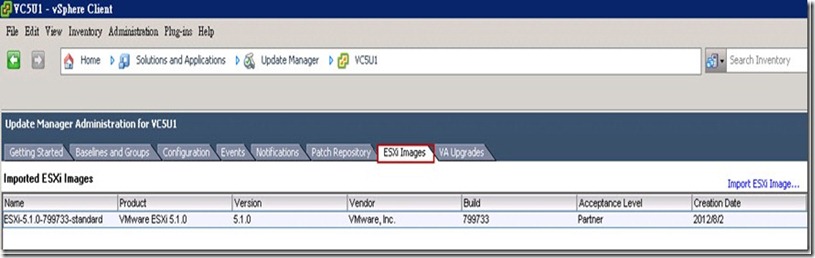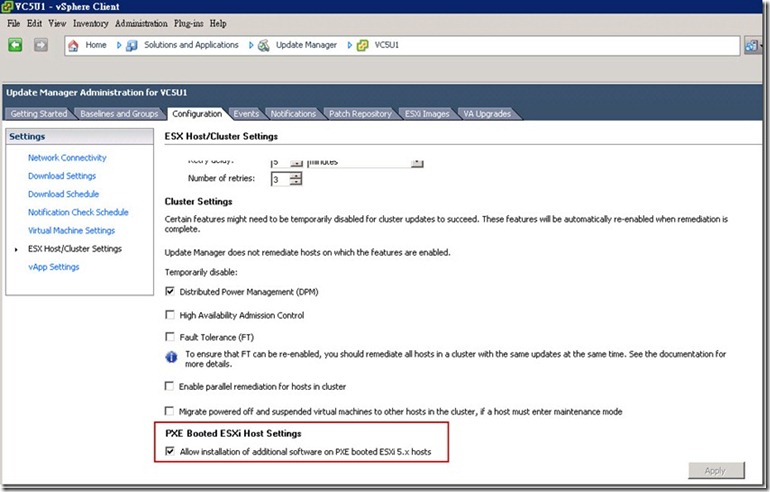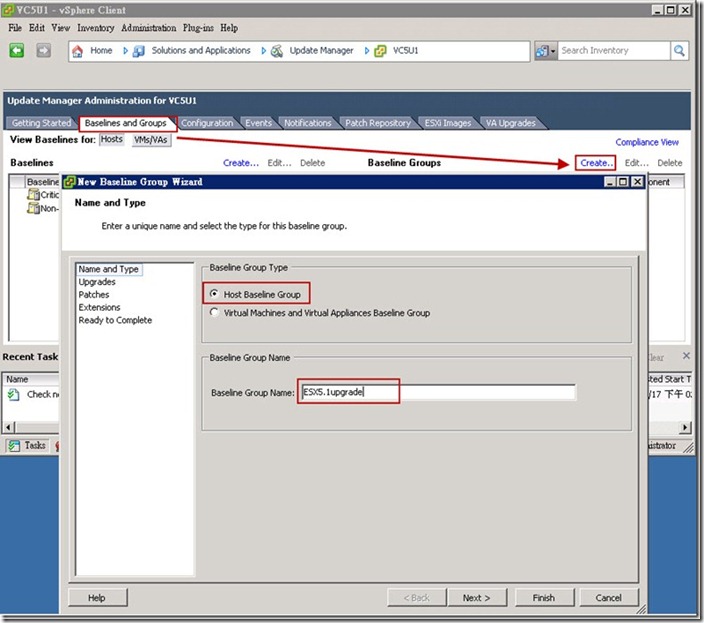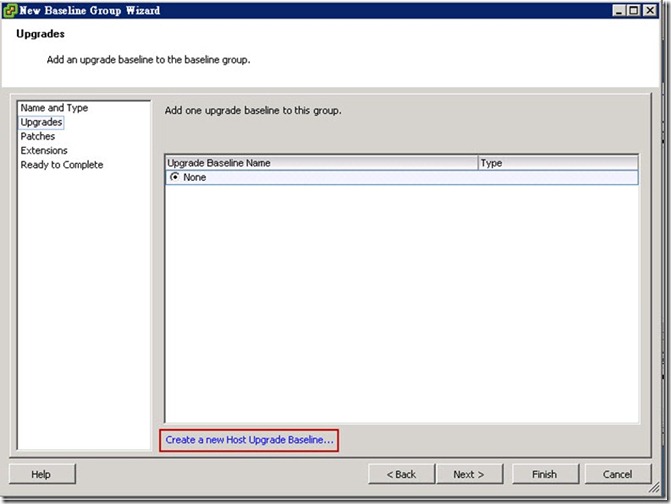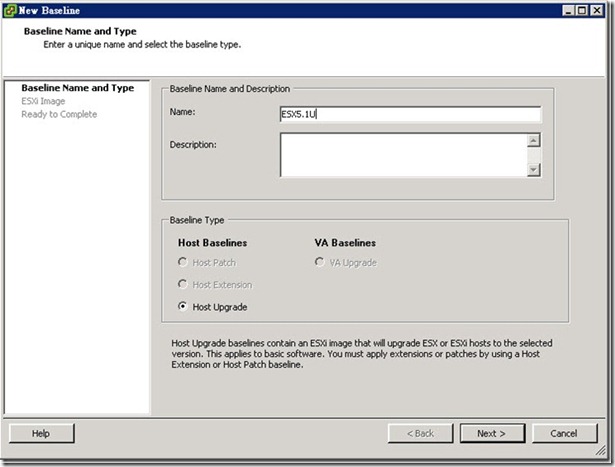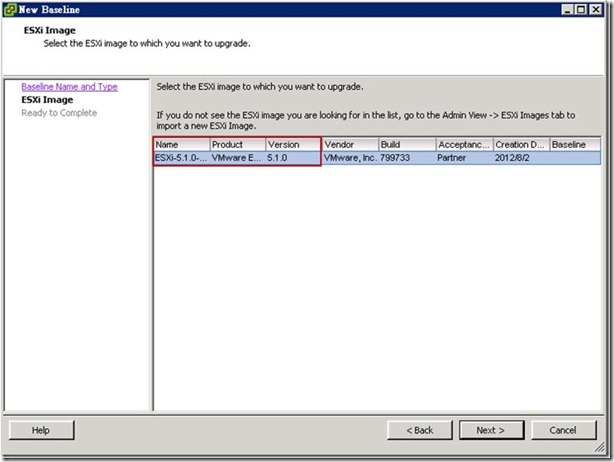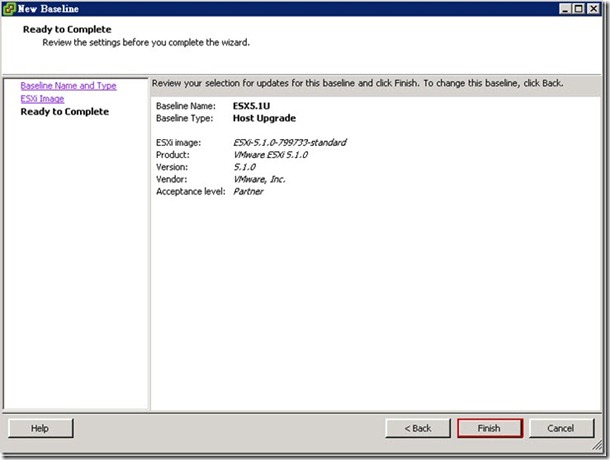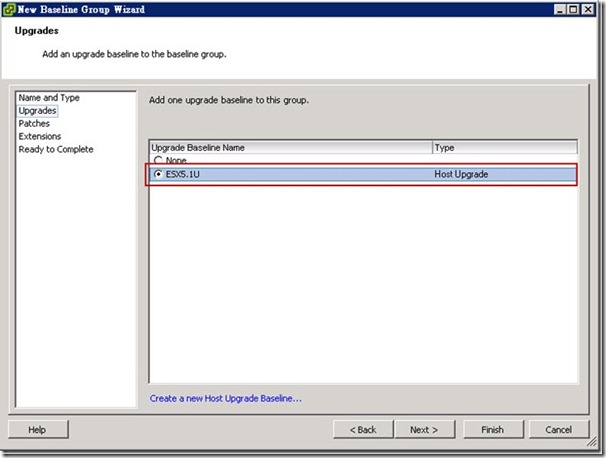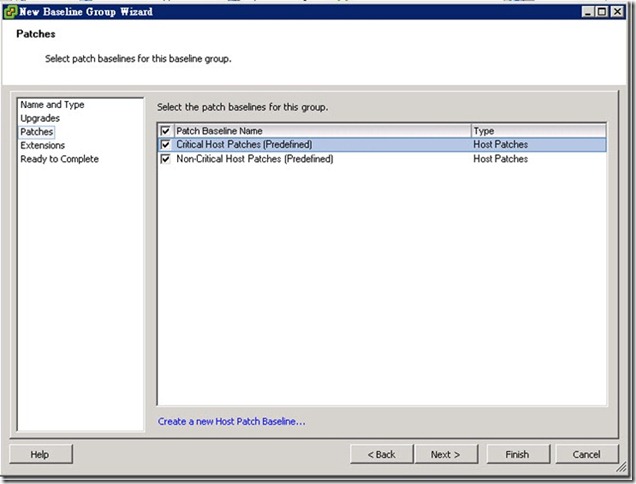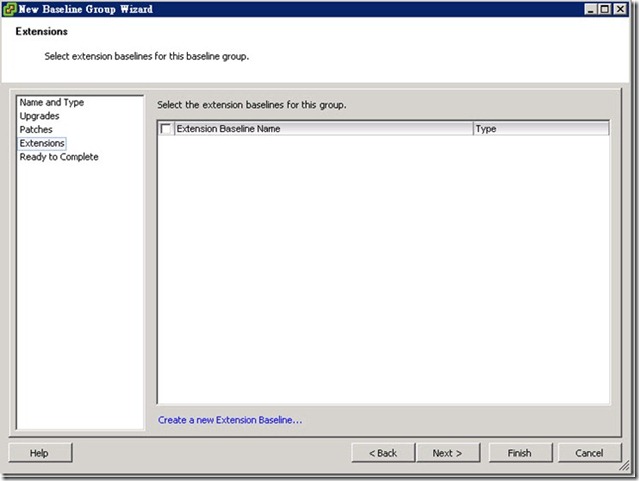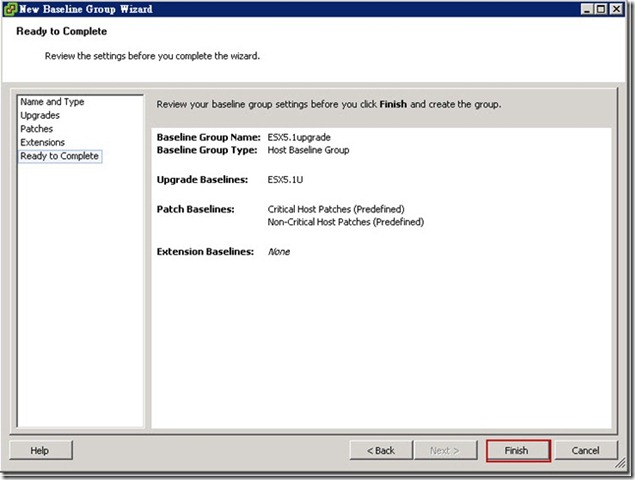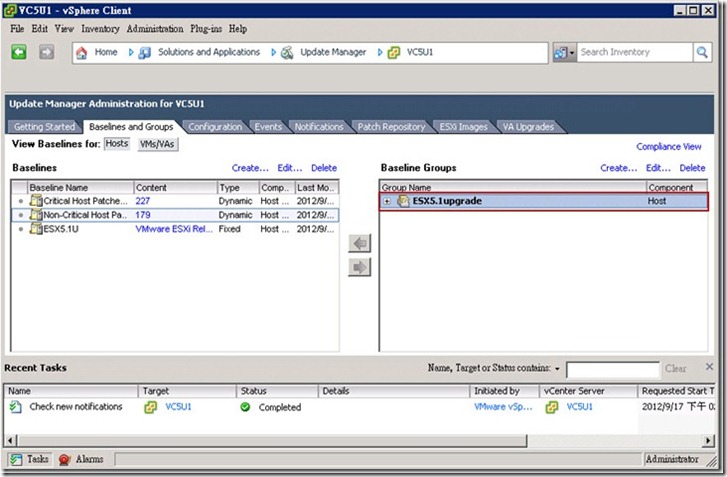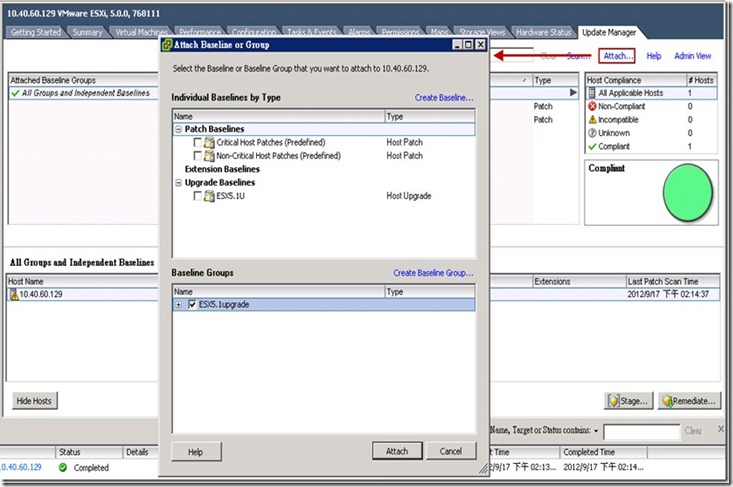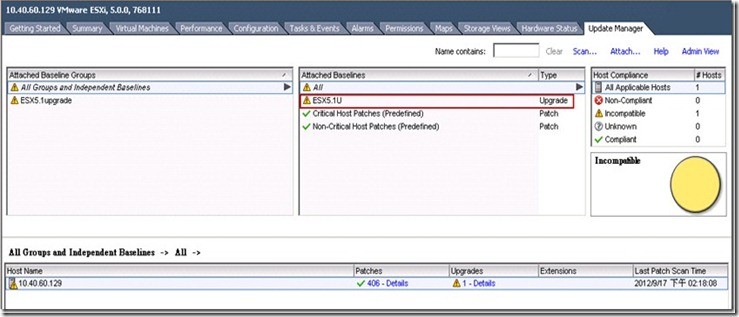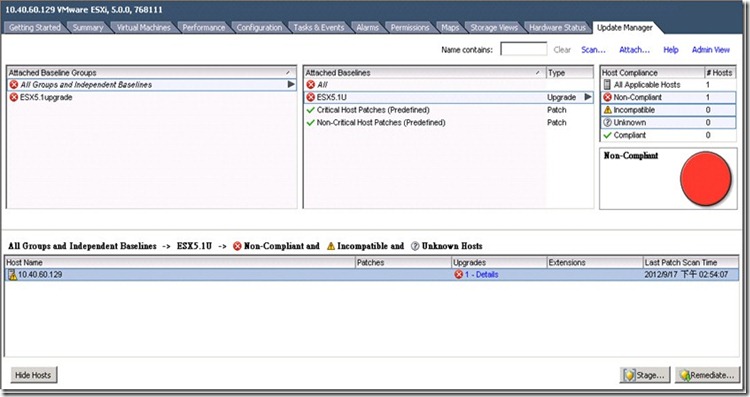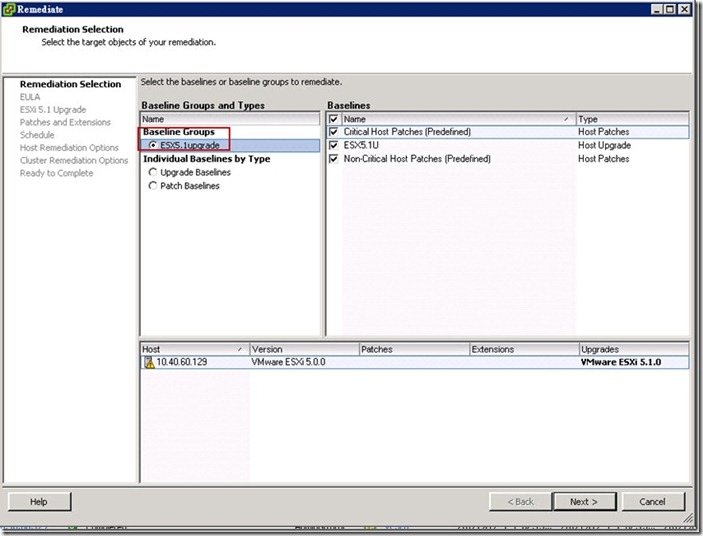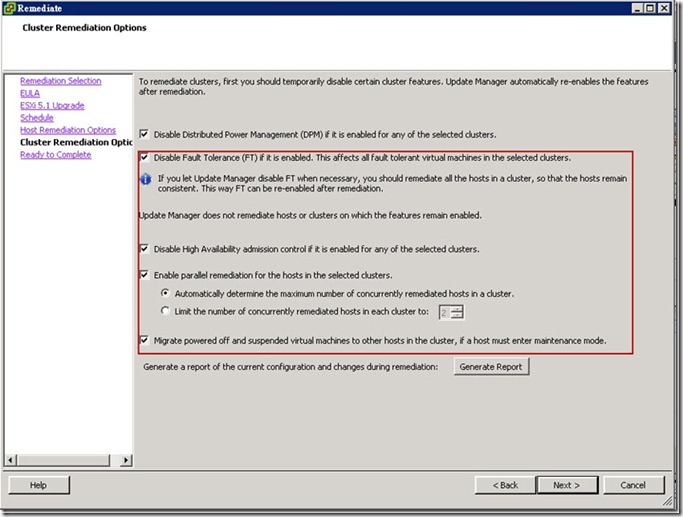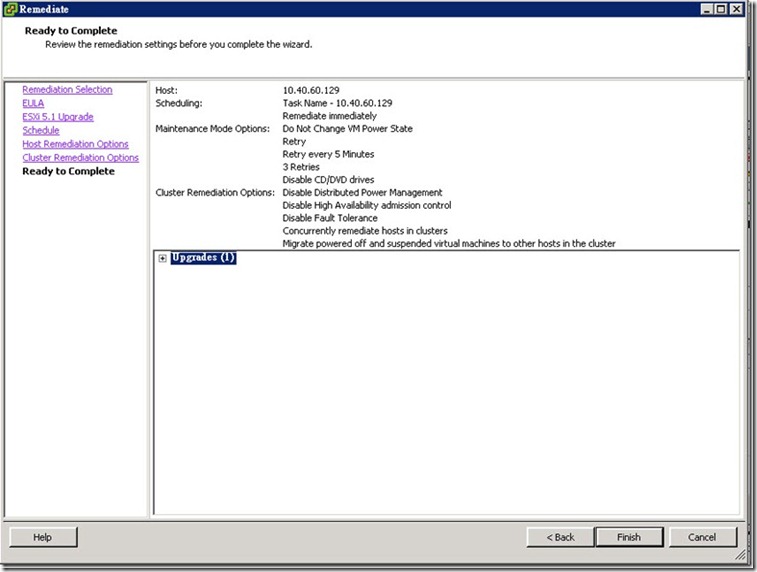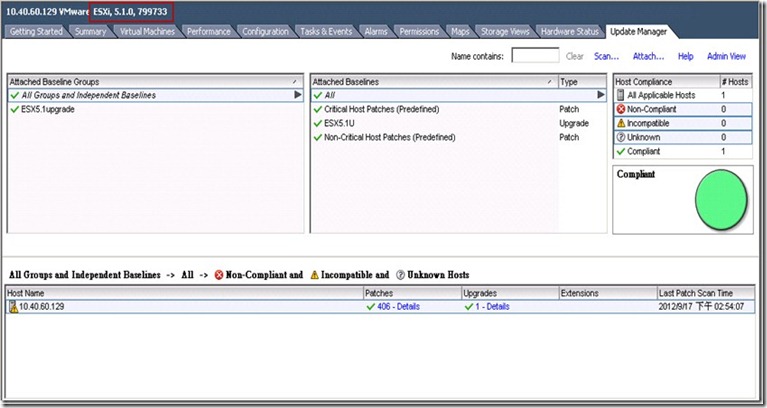vSphere 5.x版更vSphere 5.1(二)
第二部份版更Host從vSphere5.x版更至vSphere5.1
vSphere 5.x版更vSphere 5.1(一)已完成vCenter Server版更接下來將介紹透過VMware vSphere Update Manager版更vSphere5.1。
1.透過Plug-ins將VMware vSphere Update Manager版更至5.1版本後,再將ESXi5.1.0之ISO檔上傳至ESXi Image。
2.至ESX Host/Cluster Setting將PXE Booted ESXi Host Settings勾選再按Apply。
3.至Update Manager/Baselines and Groups點選Create後,再勾選Host Baselines Group輸入Baseline Group Name。
4.點選Create a New Upgrate Baselines。
5.輸入Name及勾選Host Upgrate。
6.選擇ESXi Image。
7.Finish。
8.選擇上一步的Host Upgrate。
9.選擇Patches。
10.選擇Extensions若沒有就預設。
11.Finish。
12.完成Baselines Groups建置。
13.回到Update Manger點選Attach勾選Baselines Groups。
14.至此已完成Baselines Groups設定,但出現警告訊息是說明必須將Host Reboot才會生效。
15.Host Reboot後,發現設定已生效。
16.上一步點選Remediate再勾選建立的Baseline Groups。
17.必須Disable FT、HA等等才可進行版更。
18.按下Finish進行版更動作。
19.上一步驟過程必須要至Host主機將Reboot訊息按下OK,讓Host開機進行版更設定完成後即可發現已完成版更至vSphere 5.1。
經過以上兩部份已完成版更vSphere 5.x至vSphere 5.1。